- Steam Common Redistributablesは、プレイヤーが何であるか、何をするかについて混乱しているため、プレイヤーの周りにいくつかのファズを作成しています。
- それらを使用するには、Steamworksアプリの管理パネルにアクセスしてから、[インストール]タブに移動する必要があります。
- ゲームの合間に表示されないようにする場合は、右クリックして[管理]をタップします。
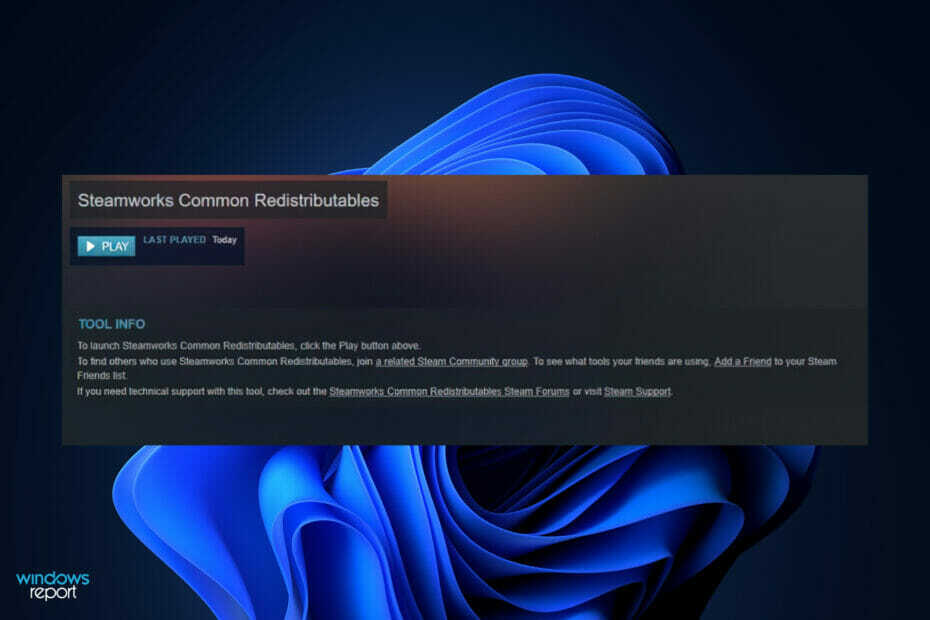
バツダウンロードファイルをクリックしてインストールします
このソフトウェアは、一般的なコンピューターエラーを修復し、ファイルの損失、マルウェア、ハードウェア障害からユーザーを保護し、パフォーマンスを最大化するためにPCを最適化します。 3つの簡単なステップでPCの問題を修正し、ウイルスを今すぐ削除します。
- RestoroPC修復ツールをダウンロードする 特許技術が付属しています (利用可能な特許 ここ).
- クリック スキャン開始 PCの問題を引き起こしている可能性のあるWindowsの問題を見つけるため。
- クリック 全て直す コンピュータのセキュリティとパフォーマンスに影響を与える問題を修正するため。
- Restoroはによってダウンロードされました 0 今月の読者。
Steamは、Valve Corporationによって構築された、ゲームライブラリとも呼ばれるクラウドベースのゲーム配信サービスです。 これにより、顧客は購入したゲームをダウンロードして、選択した任意のデバイスで、また複数のPCで同時にプレイできます。
SteamライブラリでSteamworksCommonRedistributablesというフレーズに気づき、それが何であるか、どこから来たのか疑問に思ったことはありませんか? もしそうなら、あなたは一人ではありません。
それらがあなたのために何をするかをより具体的に見た直後に、あなたがそれらをどのように使うことができ、なぜあなたがそれらを削除すべきでないかをあなたに示すので、それに従ってください。 私たちについていく!
Steam Common Redistributablesは何をしますか?
ゲームを正しく機能させるには、DirectX、Microsoft Visual C ++、.NET Frameworkなど、特定のコンポーネントをコンピューターにインストールする必要があります。 さらに、これらのコンポーネントは、コンピューター上で正しく動作するために、多くのゲームで必要とされます。
ゲームをインストールするときに、ユーザーがダウンロードしてインストールしたすべての新しいコンポーネントで、これらのコンポーネント(再配布可能ファイルと呼ばれる)のインストーラーを実行する必要があったのはそれほど昔のことではありません。
ご想像のとおり、これにより、開発者とエンドユーザーの両方にとって、作業が重複し、ワークロードが増加しました。
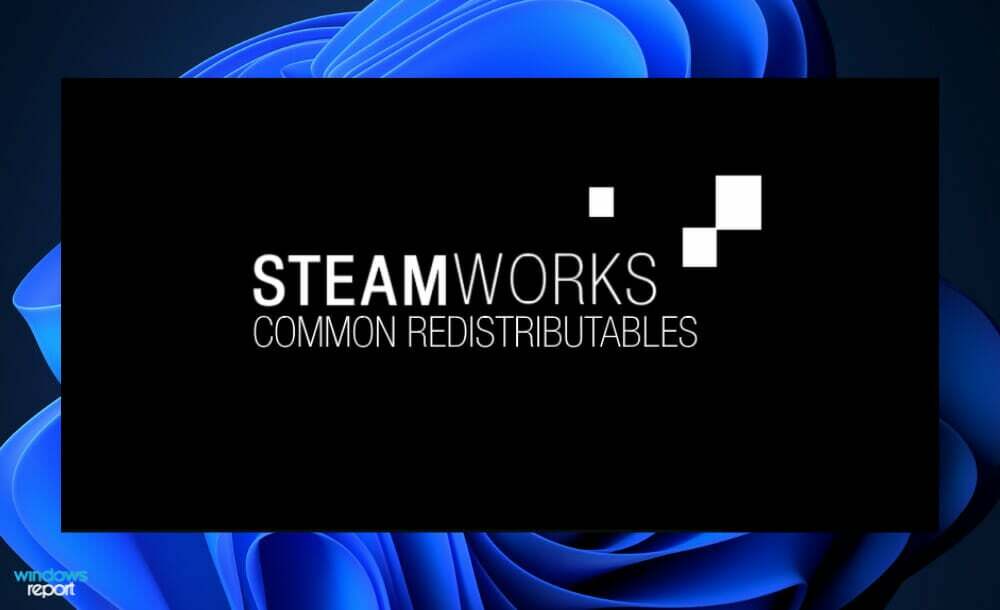
ソフトウェアの開発中、すべてのゲーム開発者は、これらすべてのコンポーネントのインストーラーを含める必要がありました。 それらのいくつかをインストールする場合、ユーザーはインストールプロセスの各段階でこれらのインストーラーを実行する必要がありました。
ただし、Steamworks Common Redistributablesが追加されたことにより、必要なすべての共有 機能を必要とするゲームが初めてインストールされるたびに、機能がインストールされます。 コンピューター。
結果として、再配布可能ファイルは、アプリが正しく機能するために必要な1回限りのインストールアプリケーションのコレクションにすぎません。 それらのインストールスクリプトはValveによって生成および管理され、最新の状態に保たれます。
このSteamworksCommonRedistributableのセットには、次のプログラムが含まれています。これらのプログラムは、32と32の両方で使用できます。 および64ビットバージョンのオペレーティングシステム:DirectX 9、Microsoft Visual C ++、.NET Framework、XNA、OpenAL、および PhysX。
Steam Common Redistributablesはどのように使用できますか?
1. Steamworksアプリ管理パネルを使用する
- 開発者であり、一般的な再配布可能ファイルにオプトインする場合は、 Steamworksアプリ管理パネル.
- 今、に行きます インストール タブ、続いて 再配布可能.
- 次に、ゲームまたはアプリに必要な再配布可能ファイルのチェックボックスをオンにして、変更を公開します。
SteamworksCommonRedistributablesファイルの変更やその他の干渉について心配する必要がないことに注意することが重要です。 Steamはそれらを自動的に最適化および更新し、プロセスのストレージスペースを節約できるようにします。
共通の再配布可能フォルダを削除することはお勧めしません。 ゲームの適切な操作に必要なファイルが含まれています。 それらがない場合、ゲームの起動に失敗したり、完全にクラッシュしたりする可能性があります。
- あなたの Steamライブラリ を右クリックします Steamworksの一般的な再配布可能ファイル フォルダの後に 管理.
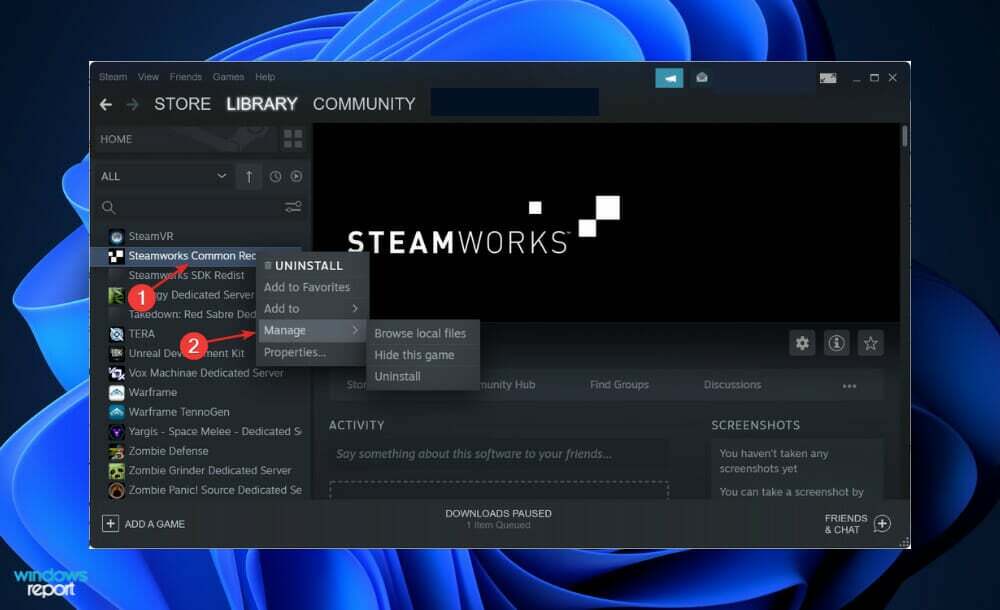
- これで、ゲームを非表示にするオプションが表示されます。非表示にするために選択する必要があります。
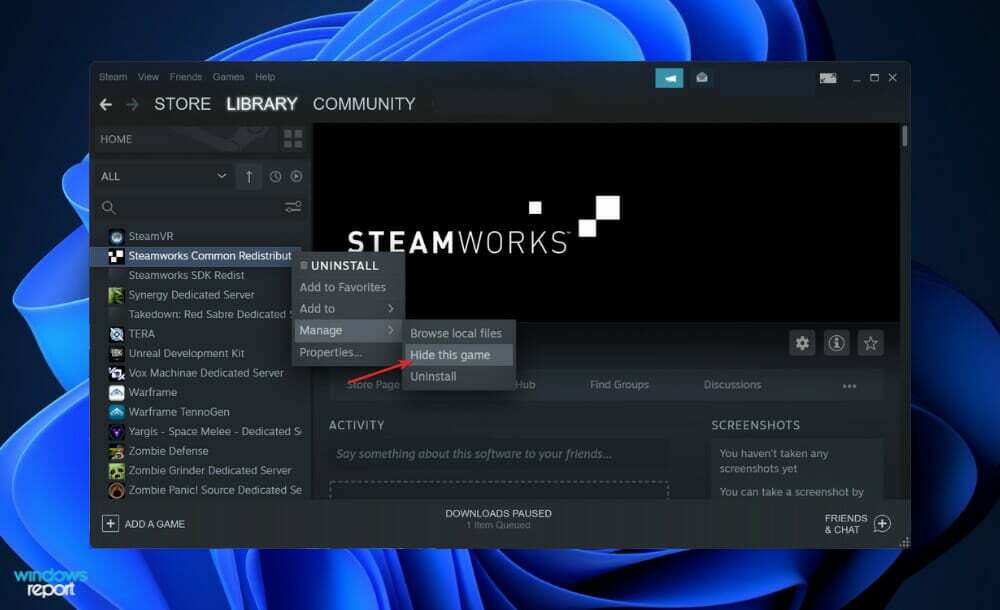
Steam Common Redistributablesを削除する必要がありますか?
いいえ、SteamworksCommonRedistributablesをコンピューターから削除しないでください。 これらのファイルがない限り、ダウンロードしたゲームは初期化フェーズでクラッシュします。 一方、新しいものをダウンロードするときにスペースと時間を節約できます。
専門家のヒント: 一部のPCの問題は、特にリポジトリの破損やWindowsファイルの欠落に関しては対処が困難です。 エラーの修正に問題がある場合は、システムが部分的に壊れている可能性があります。 マシンをスキャンして障害を特定するツールであるRestoroをインストールすることをお勧めします。
ここをクリック ダウンロードして修復を開始します。
新しいゲームをダウンロードするとすぐに、利用可能な一般的な再配布可能ファイルを検索して、正しく機能するためにファイルと統合する必要のあるコンポーネントを探します。 これらのファイルを削除すると、将来的に問題が発生する可能性があります。
一般的な再配布可能ファイルを削除した可能性がありますが、それでも機能し続けることができるように、バックグラウンドでSteamからそれらをダウンロードしようとします。 したがって、本質的には、コンピュータからファイルを完全に削除することはできません。
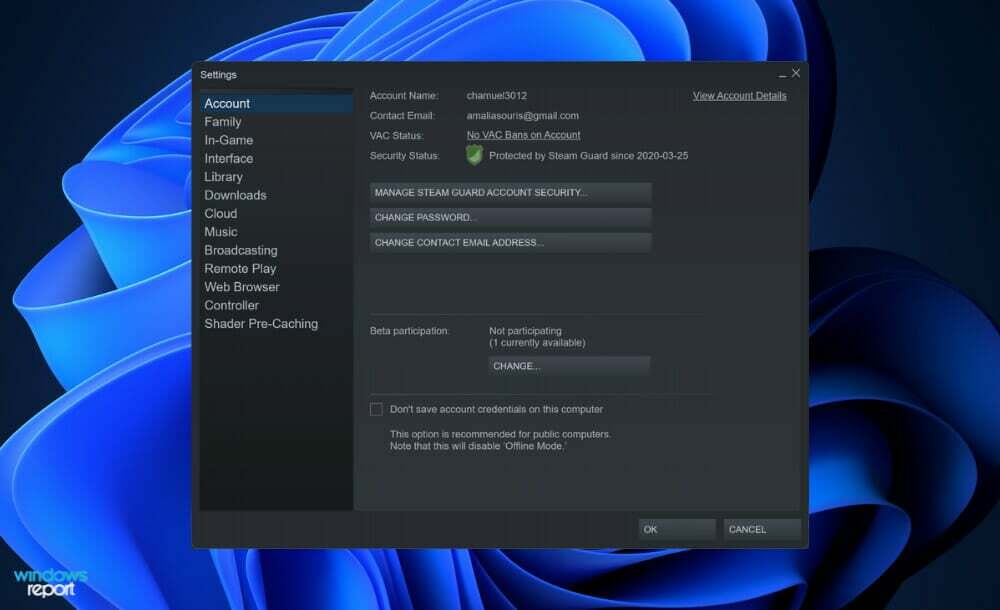
Steamは、Windowsベースのコンピューターシステムで実行されているすべてのゲームについて、ファイルとその後のアップグレードを最適化することを優先しています。
スペースが不足したり、手動で更新したりすることを心配する必要はありません。 このユビキタスな再配布可能フォルダの存在は、控えめに言っても、少し不便な場合があります。 最初は、Steamがフォルダーを隠し、すべてが正常に機能し続けます。
しかし、最近のアップグレードの後、彼らはこのフォルダを表示し始め、多くの人が不満を抱きました。 ただし、Steamライブラリに表示されないようにフォルダーを非表示にするソリューションがあります。
これで、Steam Common Redistributableとは何か、プラットフォームを通じて購入するゲームにとってどれほど重要かを理解する必要があります。
フォルダはスペースと時間を節約するためにあるので、完全に削除する必要はありません。 それを非表示にして、バックグラウンドで動作し続けることを許可するオプションがあります。
あなたは嬉しい驚きになります Windows11で古いゲームを実行できることを確認してください. リンクされている記事を見て、その方法も確認してください。
ユーザーは恩恵を受けています SteamアプリにWindows11スキンをインストールする方法に関する投稿を読んでください、あなたもそれをチェックしたいかもしれません。
または、Steamでバグが発生した場合は、準備しました SteamがWindows11でFriendsにサインインしていない場合の対処方法に関するガイド.
私たちのガイドが最終的にあなたを助けてくれることを願っています。 以下のコメントセクションで、あなたの考えを教えてください。 読んでくれてありがとう!
 まだ問題がありますか?このツールでそれらを修正します:
まだ問題がありますか?このツールでそれらを修正します:
- このPC修復ツールをダウンロードする TrustPilot.comで素晴らしいと評価されました (ダウンロードはこのページから始まります)。
- クリック スキャン開始 PCの問題を引き起こしている可能性のあるWindowsの問題を見つけるため。
- クリック 全て直す 特許技術の問題を修正する (読者限定割引)。
Restoroはによってダウンロードされました 0 今月の読者。
